win8系統(tǒng)添加打印機(jī)的簡(jiǎn)單方法(圖文)
更新日期:2024-03-21 18:48:18
來(lái)源:投稿
本教程小編分享win8系統(tǒng)如何添加打印機(jī)?打印機(jī)的使用在日常辦公中比較頻繁,大家都知道xp/win7系統(tǒng)添加打印機(jī),但是win8系統(tǒng)添加打印機(jī)的方法有所不同,那么在win8系統(tǒng)中如何添加打印機(jī)呢?接下來(lái)教程小編和大家分享win8系統(tǒng)添加打印機(jī)的簡(jiǎn)單方法。
推薦:win8正式版系統(tǒng)下載
具體方法如下:
1、選擇開(kāi)始;
2、選擇“設(shè)備和打印機(jī)”;
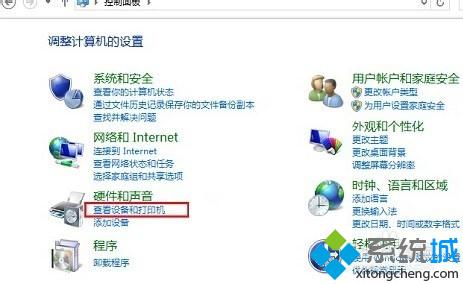
3、在彈出的界面選擇添加打印機(jī);
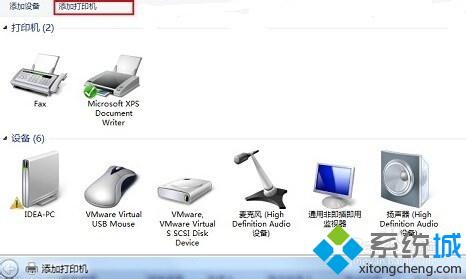
4、在彈出的“添加打印機(jī)向?qū)А敖缑嬷羞x擇”添加網(wǎng)絡(luò)、無(wú)線或 Bluetooth 打印機(jī)“,選擇“下一步”;
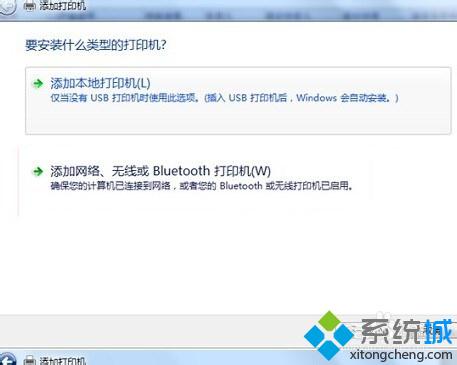
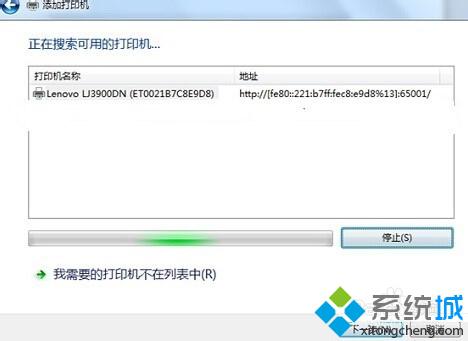
4、安裝驅(qū)動(dòng);
5、選擇安裝驅(qū)動(dòng)的路徑;
6、設(shè)置打印機(jī)的名稱(chēng);
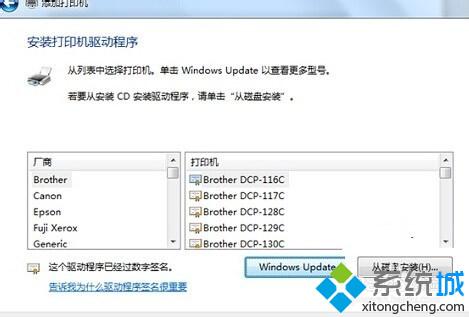
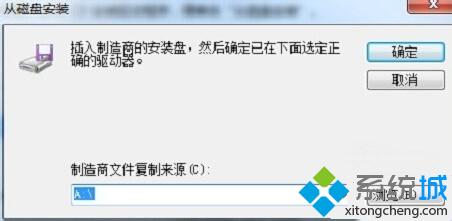
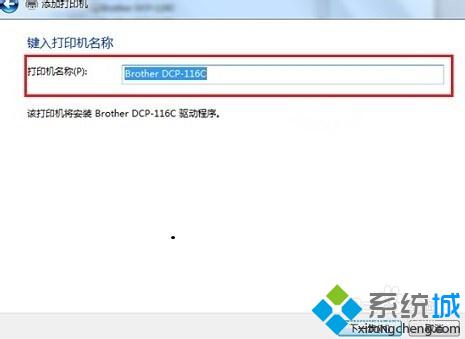
7、若不在列表內(nèi)選擇“我需要的打印機(jī)不在列表中(R)”;
8、在彈出的界面中勾選“添加可檢測(cè)的toothblue 、無(wú)線或網(wǎng)絡(luò)打印機(jī)”地址;

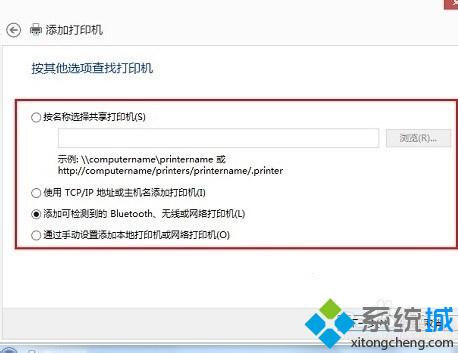
9、設(shè)置IP地址;
10、設(shè)置端口名稱(chēng);
11、設(shè)別類(lèi)型選“自動(dòng)檢測(cè)”。
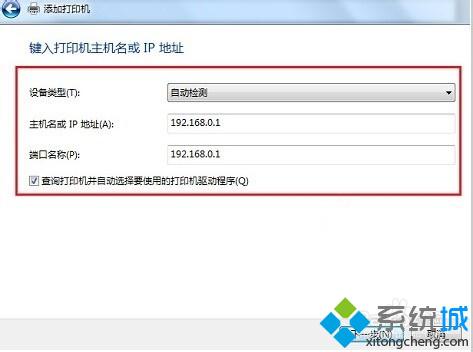
本教程分享就是win8系統(tǒng)添加打印機(jī)的詳細(xì)步驟,希望此教程內(nèi)容能夠幫助到大家!
- monterey12.1正式版無(wú)法檢測(cè)更新詳情0次
- zui13更新計(jì)劃詳細(xì)介紹0次
- 優(yōu)麒麟u盤(pán)安裝詳細(xì)教程0次
- 優(yōu)麒麟和銀河麒麟?yún)^(qū)別詳細(xì)介紹0次
- monterey屏幕鏡像使用教程0次
- monterey關(guān)閉sip教程0次
- 優(yōu)麒麟操作系統(tǒng)詳細(xì)評(píng)測(cè)0次
- monterey支持多設(shè)備互動(dòng)嗎詳情0次
- 優(yōu)麒麟中文設(shè)置教程0次
- monterey和bigsur區(qū)別詳細(xì)介紹0次
周
月












